

By Gina Barrow, Dernière mise à jour: September 3, 2021
Voulez-vous savoir comment envoyer des photos en direct au format GIF sur votre iPhone ou iPad? Découvrez dans cet article ci-dessous.
Partie 1. Que sont les photos en direct sur iOS?Partie 2. Comment prendre des photos en direct sur des appareils iPhone et iPadPartie 3. Comment partager des photos en direct sur votre iPhone ou iPadPartie 4. Comment partager des photos en direct au format GIF sur iPhone et iPadPartie 5. Comment partager des images en direct en tant que GIF sur WhatsAppPartie 6. Avantages et inconvénients des photos en direct sur iPhone et iPadPartie 7. RésuméGuide vidéo: Comment extraire des photos de périphériques iPhone ou iPad
Tu veux Connaître les images en direct? Continue de lire!
Quelles sont les images en direct sur vos appareils iOS? Les photos en direct sont une nouvelle fonctionnalité commençant par iPhone 6 et 6S Plus. Cette fonction permet de capturer des images animées, non pas une vidéo mais une image fixe 15, en mégapixels 12 complets, avant et après le déclencheur. Un peu de magie mais qui séduit surtout ceux qui veulent utiliser l’image comme papier peint, économiseur d’écran ou tout simplement la partager avec vos amis. Vous pouvez même partager des photos en direct au format GIF et les partager avec tous les utilisateurs de votre téléphone! Découvrez les différentes façons de prendre Live Photos, de sauvegarder et de partager avec tous ceux que vous souhaitez.

Partager des images en direct sous forme de GIF sur iPhone ou iPad
Prendre des photos en direct est difficile ???
Voici une réponse sur la façon de prendre des photos en direct sur des appareils iPhone ou iPad. Prendre une photo ordinaire peut être parfois un peu ennuyeux. Il est parfois assez difficile de trouver le bon angle et l'exposition lors de la prise de vue sur l'iPhone / iPad; même les photographes professionnels trouvent ce problème aussi.
Avec Live Photos sur iOS, vous pouvez transformer une image ennuyeuse en une image originale et animée. Les photos en direct peuvent être activées à tout moment. vous pouvez même le laisser vous voulez. Suivez les étapes ci-dessous pour savoir comment prendre des photos en direct sur votre iPhone et votre iPad:
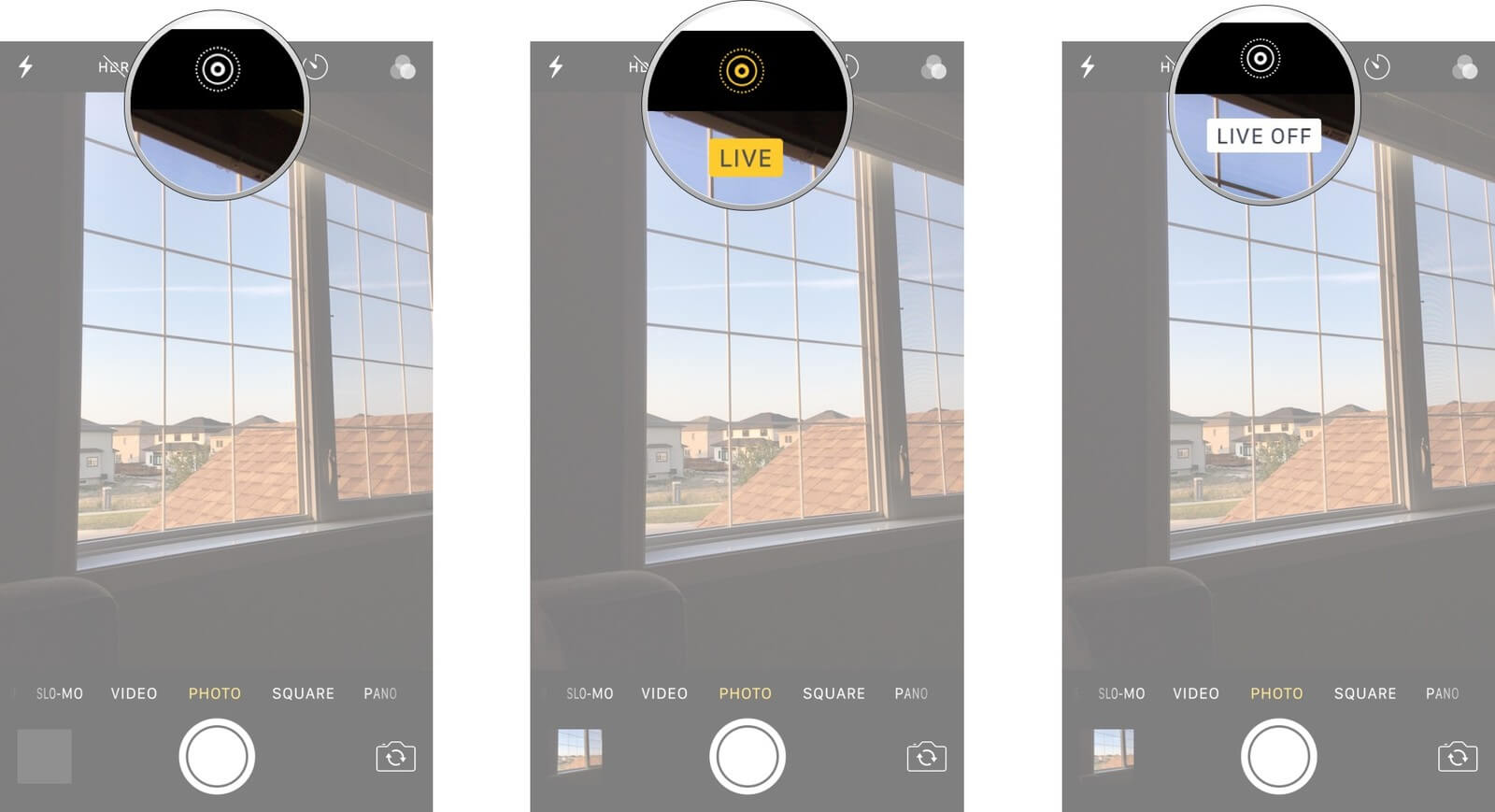
Sauvegarde iPhone avec iTunes
Les photos en direct sont enregistrées dans votre galerie avec les autres images enregistrées. À première vue, ils peuvent ressembler à une image ordinaire, mais lorsque vous appuyez longuement sur l'image, celle-ci se déplace.
Voici comment le faire:
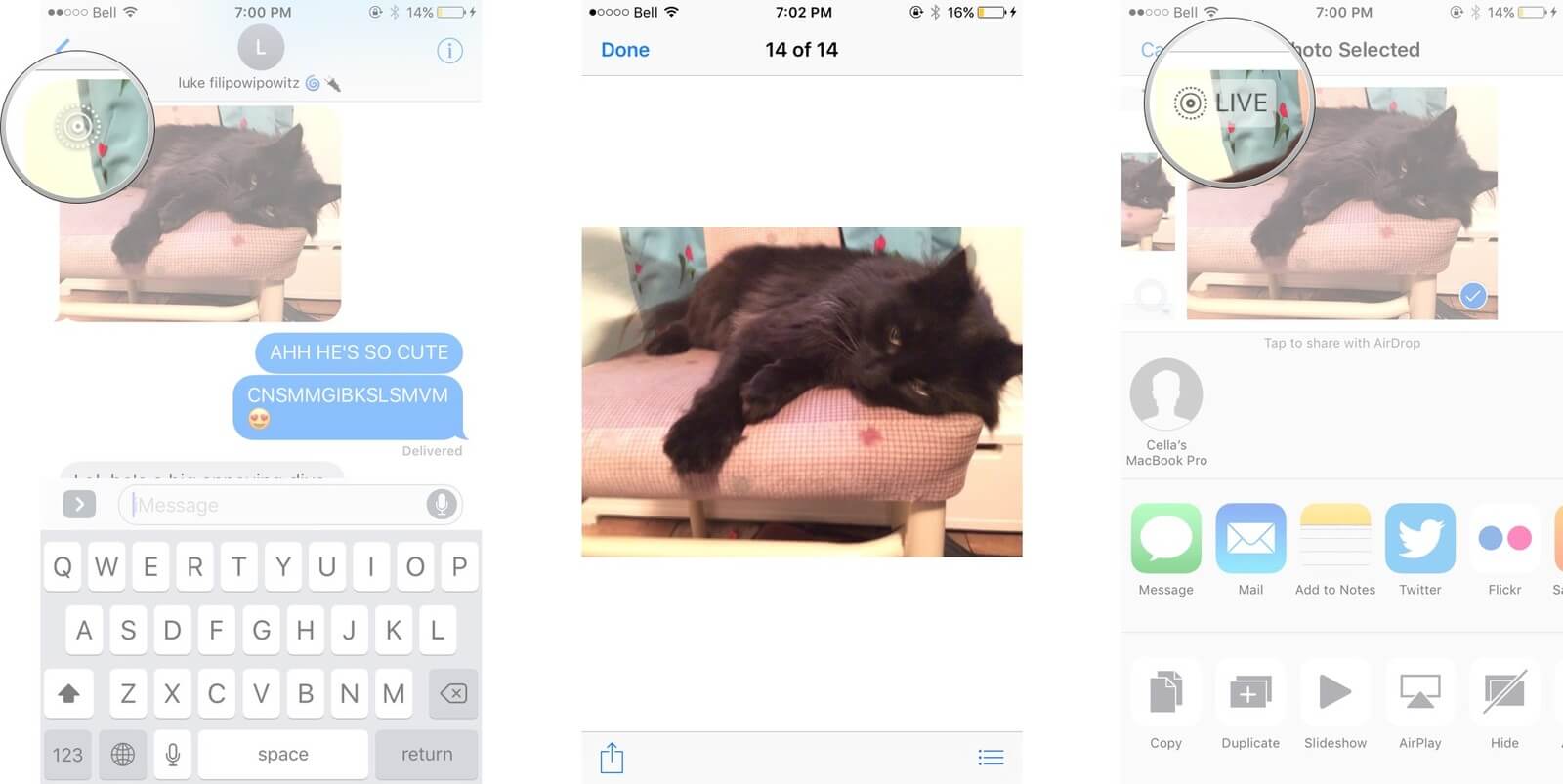
Où trouver vos photos en direct
Pouvons-nous partager des photos en direct?
Une fois les images enregistrées, vous pouvez désormais partager Live Photos sur l’iPhone / iPad. Vos amis vont sûrement aimer voir vos images en mouvement. Vous pouvez envoyer ces images animées sur toute plate-forme partageable, telle que le courrier électronique, les SMS / MMS, les applications de messagerie, Instagram, Snapchat et bien d'autres.
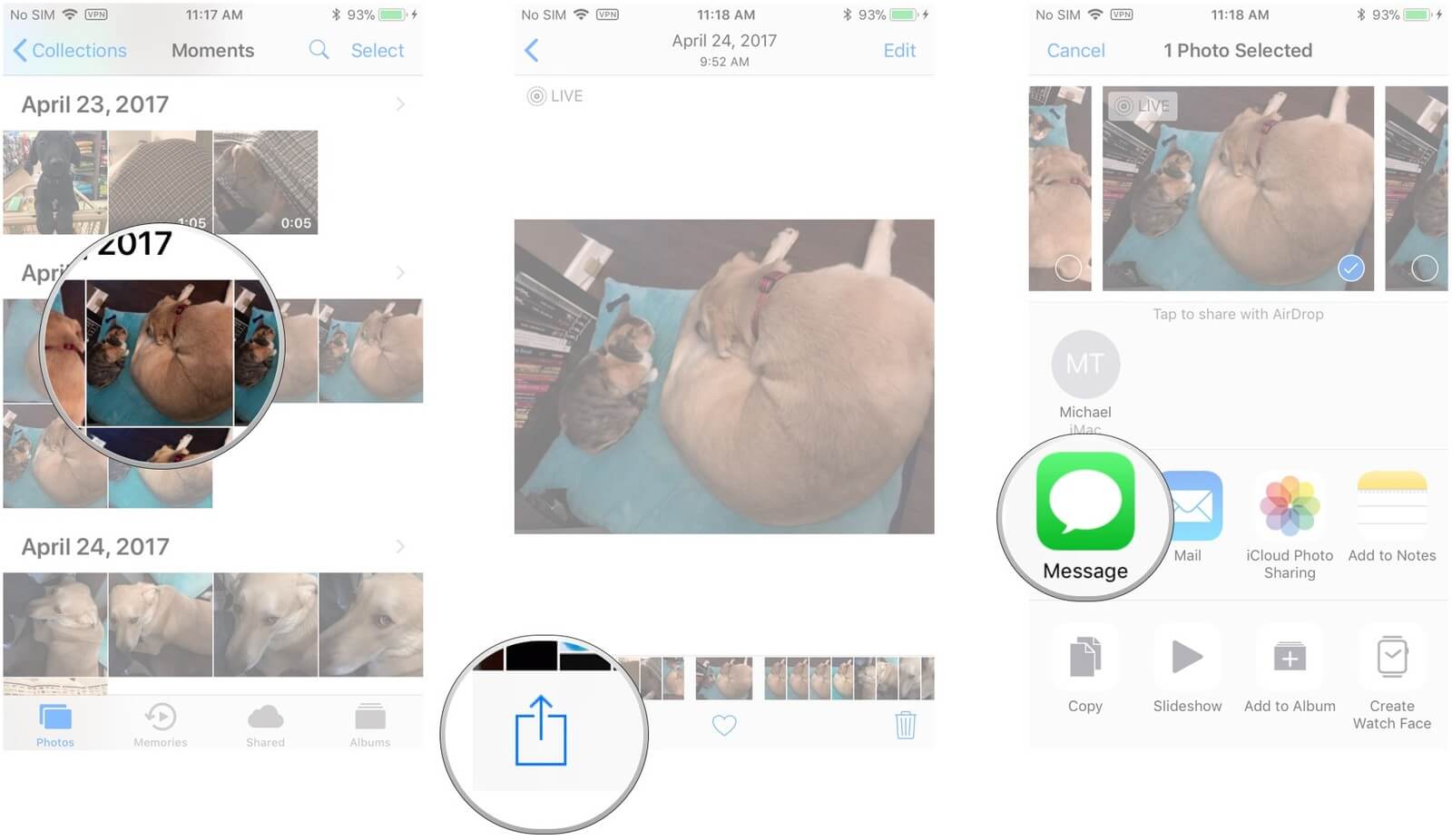
Voici les étapes pour partager des photos en direct sur un appareil iPhone
Outre l'envoi et le partage, vous pouvez également partager des photos en direct en tant que GIF sur iTunes sur iPhone et iPad. Oui! Enfin, vous pouvez être plus cool en apprenant quelques conseils sur la création de fichiers GIF et sur le partage d'images en direct sous forme de fichiers GIF sur iPhone et iPad. Consultez ces étapes:
Maintenant, vous pouvez partager vos images en direct en tant que GIF à tout moment et de toute façon.
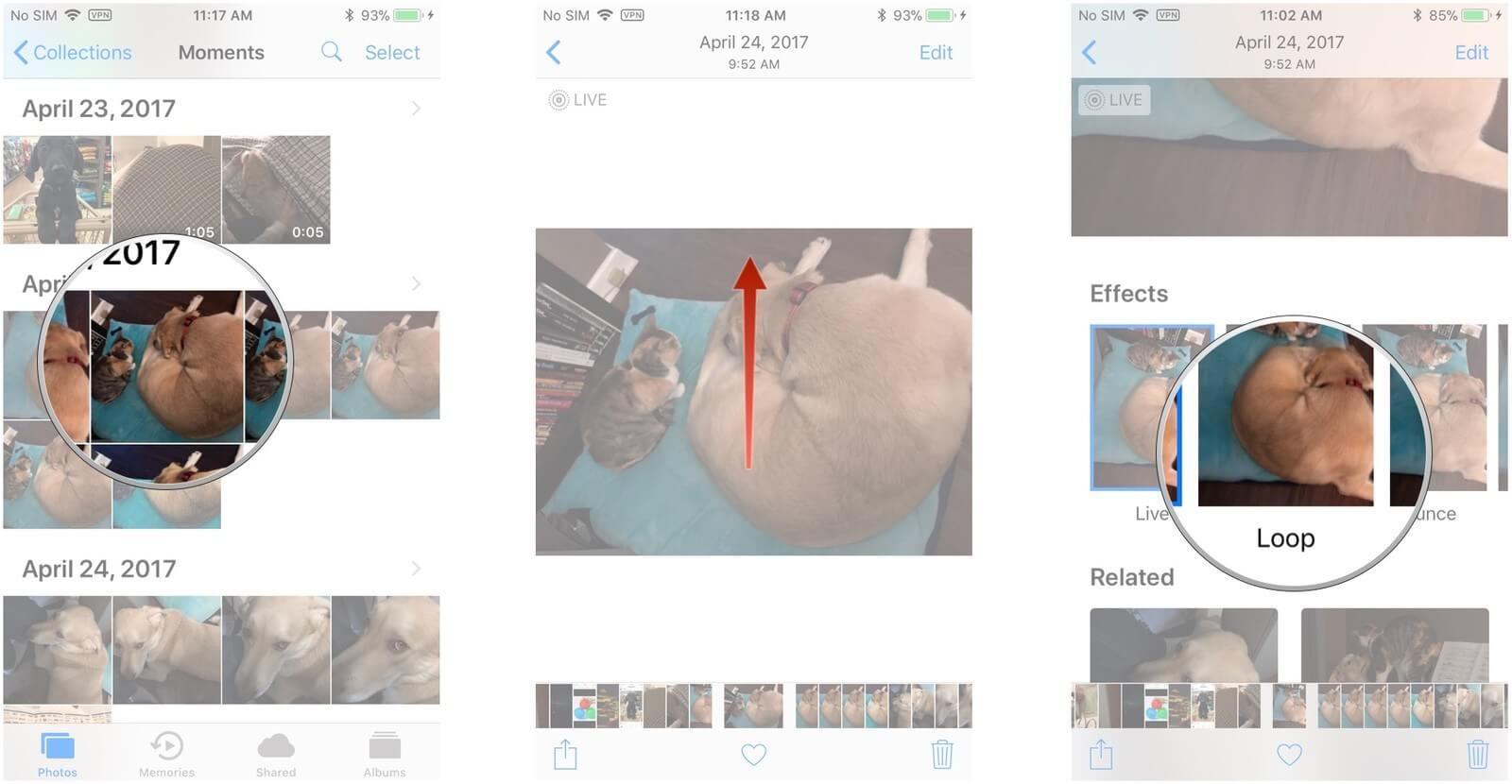
Partager des images en direct en tant que GIF sur iPhone et iPad
Vous pouvez apprendre à envoyer des photos en direct sur WhatsApp.WhatsApp est maintenant l'application de messagerie la plus cool du monde des médias sociaux. Tout le monde parle et partage ses histoires sur WhatsApp. Vous pouvez aussi envoyer des photos en direct au format GIF sur WhatsApp en utilisant votre iPhone.
Suivez ces étapes faciles sur la façon d'être cool parmi vos amis:
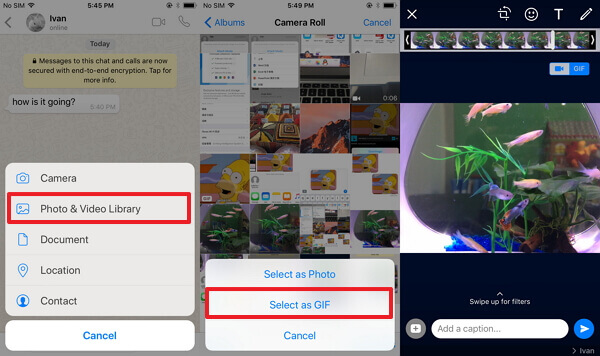
Sauvegarde iPhone avec iTunes
Même si les photos en direct sont amusantes et faciles à créer et à partager, il y a toujours deux aspects de l'histoire. Si vous utilisez fréquemment l'iPhone, vous remarquerez que vous rencontrez des problèmes d'espace au hasard et que le seul moyen de s'en débarrasser est de transférer ou de supprimer des fichiers inutiles.
Tout le monde n'est pas satisfait de cette fonctionnalité de photos en direct. Voici les avantages et inconvénients notables des photos en direct:
Avantages:
Inconvénients:
Se familiariser avec toutes les fonctionnalités et fonctionnalités intéressantes de votre iPhone est très important, car vous pouvez découvrir de nouvelles choses tout le temps. Pour mieux rester dans la boucle, assurez-vous toujours de disposer de la dernière mise à jour iOS sur votre appareil.
Vous pouvez avoir le GRATUIT logiciel tiers ici pour restaurer des photos supprimées ou perdues sur vos appareils iPhone, il y a un Bouton de téléchargement pour vous.
Si vous rencontrez des photos en direct supprimées et que vous n'avez pas pris de sauvegardes, vous pouvez compter sur Programme de récupération de données iOS lancé par FoneDog. Ce logiciel efficace récupère facilement tous les fichiers directement à partir du périphérique iOS ou des sauvegardes iTunes et iCloud. FoneDog Toolkit - iOS Data Recovery est le programme de récupération professionnel le plus fiable au monde. Article connexe pour vous, Comment voir les photos Instagram supprimées et Comment accéder aux photos iCloud dans 4 Easy Steps, les deux peuvent vous aider à récupérer des photos depuis un compte iPhone ou iCloud.

Comment restaurer des photos sur des appareils iPhone et iPad
Voici une vidéo pour vous guider dans la récupération de photos supprimées à partir d'appareils iPhone.
Laisser un commentaire
Commentaire
iOS Data Recovery
3 méthodes pour récupérer vos données supprimées de l'iPhone ou de l'iPad.
Essai Gratuit Essai GratuitArticles Populaires
/
INTÉRESSANTTERNE
/
SIMPLEDIFFICILE
Je vous remercie! Voici vos choix:
Excellent
Évaluation: 4.7 / 5 (basé sur 69 notes)